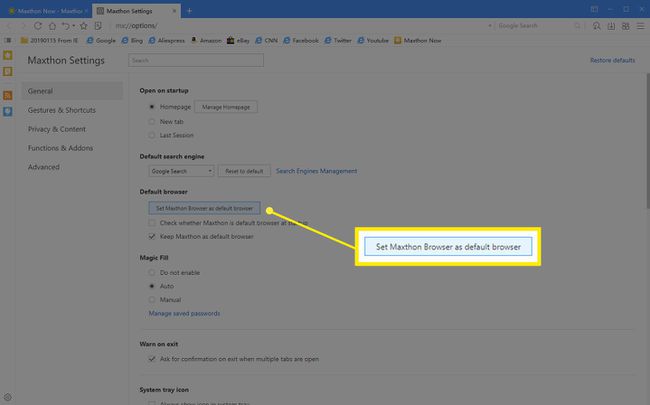Как да промените браузъра по подразбиране в Windows
Какво да знаете
- От Windows Започнете меню: Тип Приложения по подразбиране. Под уеб браузър, изберете текущата по подразбиране, след което изберете нова опция.
- Направете Chrome по подразбиране: Отворете Chrome. Изберете Меню > Настройки > Браузър по подразбиране > Направете Google Chrome браузър по подразбиране.
- Направете Firefox по подразбиране: Отворете Firefox. Отидете на Меню > Настроики > Общ > Започвам и изберете Направи по подразбиране.
Тази статия обяснява как да промените браузъра си по подразбиране, което е вероятно Microsoft Edge, на компютър с Windows. Инструкциите обхващат Windows 10, Windows 8 и Windows 7.
Как да изберете нов браузър по подразбиране от менюто "Старт".
Ако имате Windows 10, може да сте в състояние бързо да промените браузъра по подразбиране, без да стартирате някое от специфичните приложения на браузъра, както е по-долу.
Първо, напишете приложения по подразбиране в полето за търсене, след което превъртете надолу до
Ако това не работи за вас, опитайте следните инструкции, в зависимост от браузъра, който използвате.
Google Chrome
За да зададете Google Chrome като браузър по подразбиране на Windows, изпълнете следните стъпки.
Отворете браузъра Google Chrome.
Изберете Меню на Chrome бутон, представен от три хоризонтални линии и се намира в горния десен ъгъл на прозореца на браузъра.
-
Когато се появи падащото меню, изберете Настройки опция.
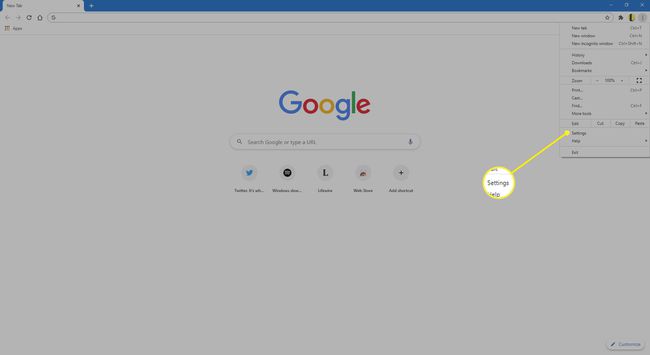
-
В левия прозорец изберете Браузър по подразбиране.
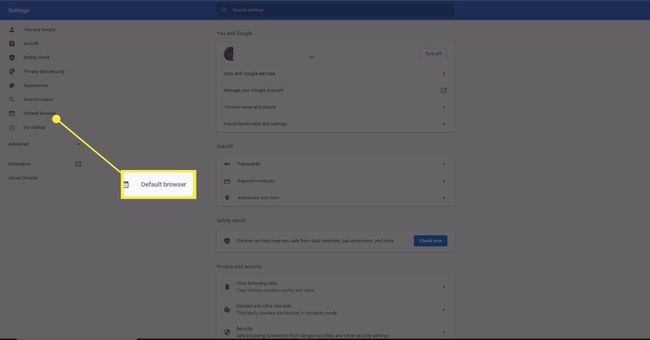
-
Изберете Направи по подразбиране.
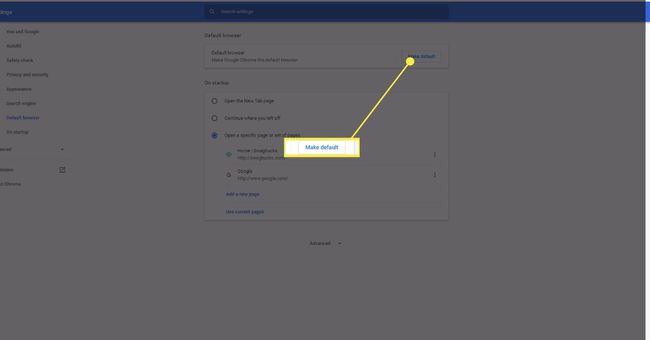
Можете също да получите достъп до интерфейса за настройки на Chrome, като въведете следното команда за пряк път в адресната лента на браузъра: chrome://settings.
Вашият компютър отваря Приложения по подразбиране аплет, където можете да изберете Google Chrome като браузър по подразбиране.
Mozilla Firefox
За да зададете Mozilla Firefox като браузър по подразбиране на Windows, изпълнете следните стъпки.
Отворете браузъра Firefox.
Изберете Меню на Firefox бутон, представен от три хоризонтални линии и се намира в горния десен ъгъл на прозореца на браузъра.
-
Когато се появи изскачащото меню, изберете Настроики.
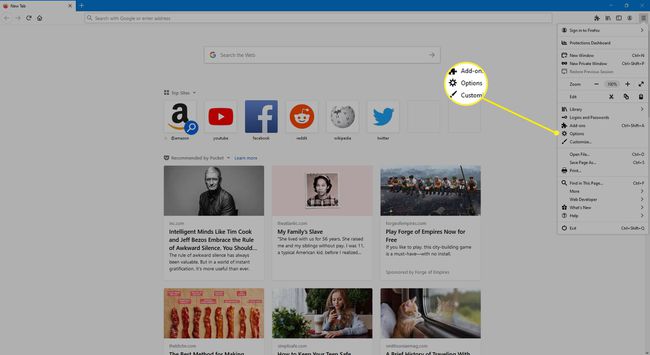
-
Първият раздел в Общ раздел, етикетиран Започвам, съдържа настройките на вашия браузър. Изберете Направи по подразбиране.
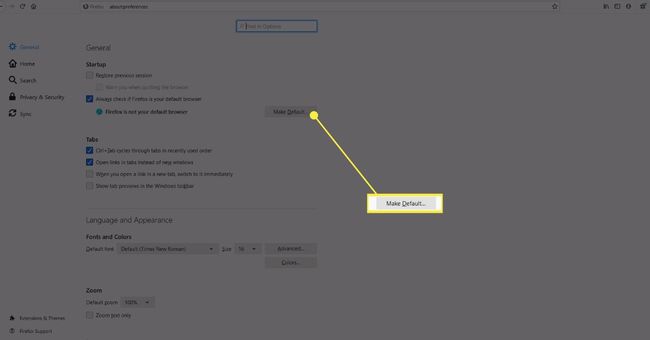
Microsoft Edge
За да зададете Microsoft Edge като браузър по подразбиране в Windows 10, изпълнете следните стъпки.
Отворете браузъра Microsoft Edge.
-
Изберете Настройки и други, представен от три точки и се намира в горния десен ъгъл на прозореца на браузъра и изберете Настройки.
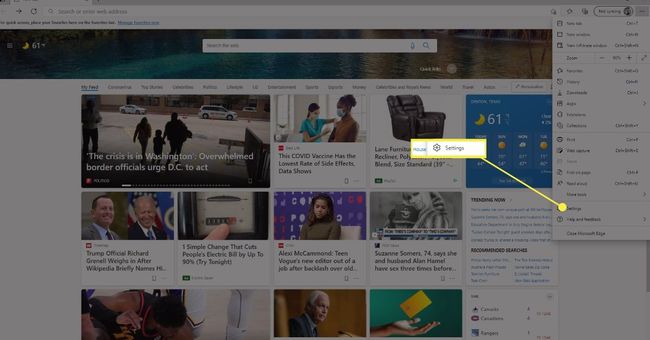
-
В левия прозорец изберете Браузър по подразбиране.
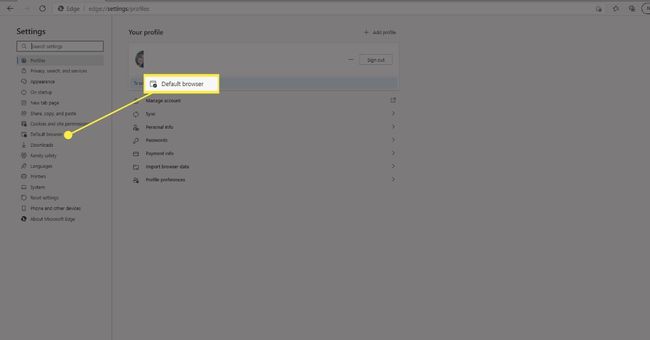
-
Изберете Направи по подразбиране.
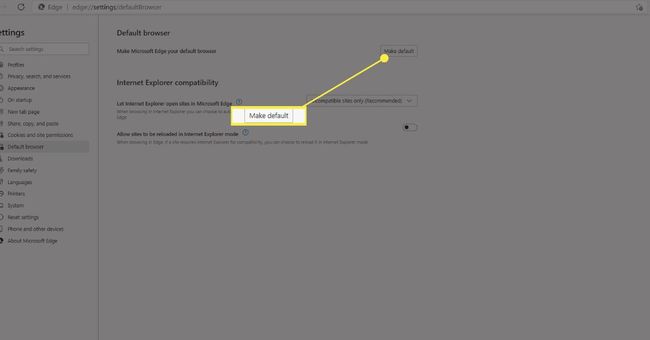
Опера
За да зададете Opera като браузър по подразбиране на Windows, изпълнете следните стъпки.
Изберете Опера бутон на менюто, разположен в горния ляв ъгъл на прозореца на браузъра.
-
Когато се появи падащото меню, изберете Настройки.

-
Намерете Браузър по подразбиране раздел. След това изберете Направи по подразбиране. Windows показва страницата с приложения по подразбиране и променя избора на браузъра ви на Opera.

Облачен браузър Maxthon
За да зададете Maxthon Cloud Browser като браузър по подразбиране на Windows, направете следните стъпки.
Изберете Maxthon меню, представен от три прекъснати хоризонтални линии и се намира в горния десен ъгъл на прозореца на браузъра.
-
Изберете Настройки.

-
Когато се появи страницата с настройки, изберете Задайте браузъра Maxthon като браузър по подразбиране.